Highlight: Audioclips aufnehmen, mit Text und Fotos versehen [iOS]
Sprachnotizen gehören möglicherweise zu den am wenigsten verwendeten Standard-iOS-Apps, aber fast jeder hat den Audiorecorder ein- oder zweimal ausprobiert. Es gibt Zeiten, in denen Sie wirklich einen leistungsstarken und funktionsreichen Audiorecorder auf Ihrem iPhone oder iPad benötigen. Aus diesem Grund stehen für iOS einige ziemlich gute Apps zur Verfügung, um diesen Zweck zu erfüllen. Markieren ist eine App für iPhone und iPad, die möglicherweise der umfassendste Audiorecorder für die Plattform ist. Die App bietet nicht zu viele komplexe Optionen, bietet jedoch alles, was Sie jemals für ernsthafte Aufnahmen benötigen. Mit Hervorheben können Sie jedem Audioclip Markierungen hinzufügen, um wichtige Teile der Aufnahme anzuzeigen, und es gibt auch die Option zum Aufnehmen von Fotos, während die Aufnahmesitzung noch läuft, damit Sie diese Bilder mit Ihren verknüpfen können Clip. Darüber hinaus verfügt Highlight über eine gründliche Dropbox-Integration, und Benutzer können problemlos Aufzeichnungen in ihr Dropbox-Konto hochladen. Darüber hinaus können Sie mit der App den aufgezeichneten Clips Textnotizen hinzufügen.

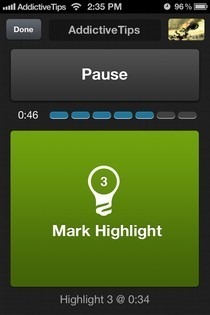
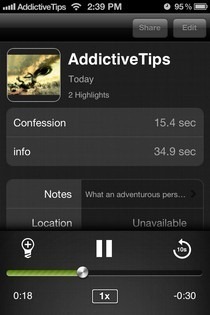
Um ein neues Aufnahmeprojekt zu erstellen, klicken Sie auf Neue Aufnahme Schaltfläche auf der Hauptseite der App. Sobald dies erledigt ist, haben Sie die Möglichkeit, Ihren Clip umzubenennen, bevor Sie überhaupt mit der Aufnahme beginnen. Eine ähnliche Option gibt es, um Ihrer Aufnahme ein Titelfoto hinzuzufügen. Fotos können hinzugefügt werden, indem Sie auf die obere rechte Ecke des Bildschirms klicken und eines aus der Kamerarolle auswählen oder eines mit dem Foto aufnehmen Foto machen Optionen. Selbst wenn Sie mit der Aufnahme beginnen (indem Sie auf den grünen Bereich in der Mitte des Bildschirms klicken), können Sie Ihrem Projekt weiterhin Bilder hinzufügen. Während der laufenden Sitzung können Benutzer der App der Aufzeichnung ein Highlight hinzufügen, indem sie einfach auf klicken Markieren Sie Markieren Taste. Sie können den Highlights eine voreingestellte Verzögerung von einigen Sekunden hinzufügen, damit Sie einige Momente Zeit haben, um zu entscheiden, ob ein Teil der Aufnahme als wichtig markiert werden sollte oder nicht. Sie können einem Clip so viele Highlights hinzufügen, wie Sie möchten, und es gibt eine Pause Klicken Sie oben auf dem Bildschirm auf die Schaltfläche, wenn Sie eine Pause einlegen möchten.
Die in Highlight gespeicherten Clips können später geöffnet werden, um sie wiederzugeben, oder Sie können ihnen einige Notizen hinzufügen. Wenn Sie der App Zugriff auf Ihren aktuellen Standort gewähren, werden Ihren Aufzeichnungen automatisch Standorte zugeordnet. Mit dem Audio-Player in der Highlight-App können Benutzer Aufnahmen mit doppelter oder halber Geschwindigkeit abspielen. Über das Bearbeitungsmenü des Clips können Sie Markierungen umbenennen und bereits abgeschlossenen Aufnahmen neue Markierungen hinzufügen. Zu den Freigabeoptionen gehören Dropbox und E-Mail. Die App ist für alle iOS-Geräte (universell) optimiert und wurde erst kürzlich kostenlos. Sie können es abrufen, indem Sie zum folgenden App Store-Link navigieren.
Laden Sie Highlight für iOS herunter
Suche
Kürzliche Posts
Übermitteln: Übertragen Sie Dateien zwischen Mac- und iOS-Geräten über WLAN
Wir haben einige Apps behandelt, mit denen Sie Ihren Mac von einem ...
So schließen Sie Apps von der Spotlight-Suche in iOS 9 aus
iOS 9 wird in einigen Monaten veröffentlicht und enthält viele mit ...
LayerShots macht geschichtete PSD-Screenshots unter iOS und speichert in Dropbox [Jailbreak]
LayerShots ist eine neue und absolut erstaunliche Optimierung für d...



![LayerShots macht geschichtete PSD-Screenshots unter iOS und speichert in Dropbox [Jailbreak]](/f/0a9cb4a38856194196da2ef731a607c8.png?width=680&height=100)